Procesar renovaciones
Esta página describe cómo procesar renovaciones en Alma. Para ver el flujo de trabajo de renovaciones, consulte Flujo de trabajo de renovaciones. Para obtener más información sobre el flujo de trabajo de compras en general, consulte Flujo de trabajo de compras. Para ver una descripción general del trabajo con adquisiciones en Alma, incluidos los enlaces a secciones relevantes como Infraestructura, Facturación, Configuración, etc., consulte Introducción a adquisiciones.
- Operador de compras
- Gestor de compras
Puede acceder y editar líneas de orden de compra marcadas para renovación en la lista de tareas de líneas de orden de compra (Adquisiciones > Líneas de orden de compra > Todas las líneas de orden de compra). Encontrará las líneas de orden de compra en esta categoría al utilizar las facetas para filtrar la lista en los siguientes Pasos del flujo de trabajo (véase Buscar líneas de orden de compra):
- En espera de renovación manual – Líneas de orden de compra que deben renovarse manualmente y han alcanzado la fecha en la que pueden renovarse.
- Renovación recurrente – Líneas de orden de compra que se renuevan automáticamente y líneas de orden de compra que deben renovarse manualmente, pero que actualmente no están Esperando renovación manual.
Editar información de línea de orden de compra – Renovaciones.
En el panel Detalles, las líneas de orden de compra marcadas para renovación pueden editarse a fin corregir información incorrecta, añadir información que falta o realizar manualmente una renovación. Para obtener información sobre cómo crear una línea de orden de compra, consulte Crear manualmente una línea de orden de compra. Para obtener información sobre cómo trabajar con el panel Detalles, consulte Nuevo diseño 2022.
Puede editar cualquier línea de orden de compra que esté asignada a usted. Si una línea de orden de compra está asignada a otro usuario, podrá verla pero no editarla. Los operadores y administradores de compras pueden editar líneas de orden de compra sin asignar, pero los usuarios sin estos roles no. Para obtener información sobre cómo cambiar la asignación del usuario de una línea de orden de compra, véase Acciones disponibles abajo.
- Ejecute alguna de las acciones siguientes para entrar en modo de edición:
- En la lista de tareas, sleccione el botón Editar (
 ).
). - Si está abierto el panel de Detalles, seleccione el botón Editar (
 ) que aparece en la parte superior del panel.
) que aparece en la parte superior del panel.
- En la lista de tareas, sleccione el botón Editar (
- En el panel Detalles, edite los campos según se requiera.
- Cuando termine de editar la línea de orden de compra, seleccione Guardar en sus acciones de fila. Los cambios que realizó se guardan. Si ha editado la Fecha de renovación de una línea de orden de compra que estaba en espera de renovación manual, la suscripción también se renueva para el periodo que finaliza en la nueva Fecha de renovación, y se envía una notificación al proveedor.
Editar ajustes de renovación
Los ajustes de renovación para líneas de orden de compra continuas pueden verse y editarse en la sección Información de renovación del panel Detalles. Para obtener información sobre estos campos, véase Crear manualmente una línea de orden de compra. Para obtener información sobre cómo realizar una renovación manual, véase Gestionar renovaciones manuales, más abajo.
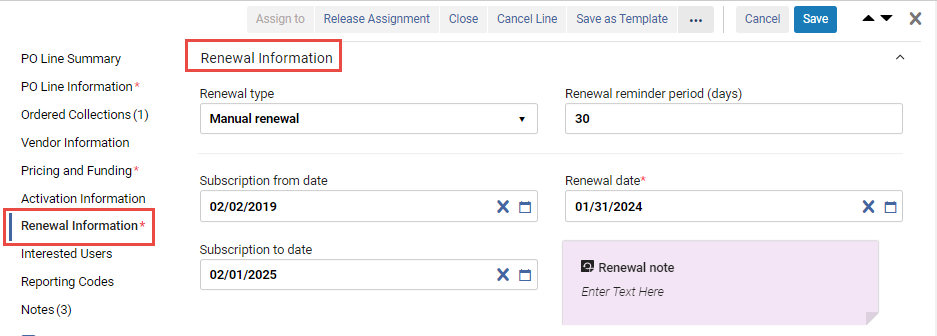

Acciones disponibles
Las siguientes acciones están disponibles en las acciones de fila de las líneas de orden de compra marcadas para renovación (no todas las acciones están disponibles para todas las líneas de orden de compra):
- Asignar a mí: asigna a usted mismo la línea de la orden de compra.
- Asignar a: abre un cuadro de diálogo en el que puede asignar la línea de la orden de compra a otro usuario. (Si no cuenta con los roles necesarios, no verá esta opción).
- Liberar asignación: para las líneas de la orden de compra que le han sido asignadas, libere la asignación y deje la línea de la orden de compra sin asignar.
- Reenlazar: cambia el registro bibliográfico al que está enlazada la línea de la orden de compra (véase Reenlazar líneas de orden de compra).
- Cancelar línea — La línea de orden de compra no se renueva y se cancela. Aparece un cuadro de diálogo solicitando un motivo para la cancelación y, si la notificación al proveedor está configurada, se envía una notificación de cancelación al proveedor (véase Cancelar líneas de orden de compra). Tenga en cuenta que cancelar la línea de la orden de compra crea una liberación del fondo.
- Cambiar referencia bibliográfica: cambia el registro bibliográfico de la línea de la orden de compra. Véase Cambiar referencia bibliográfica.
- Guardar – Guarde los cambios realizados en la línea de orden de compra.
- Guardar y solicitar evaluación: la información que se haya introducido queda guardada y se solicita una prueba. Use esta opción si la línea de orden de compra se le ha asignado, pero no tiene el rol de Técnico de pruebas/Administrador de pruebas. El estado de la línea de la orden de compra cambia a En evaluación y se mueve a la página Gestionar pruebas con el estado Solicitado, donde el Técnico/Administrador de pruebas puede acceder a ella y continuar con el flujo de trabajo de evaluación (véase Flujo de trabajo de evaluación). Esta opción solo se encuentra disponible para líneas de orden de compra electrónicas que crean inventario.
- Guardar y Comenzar prueba – La información que haya introducido queda guardada y comienza la prueba. Se debe utilizar esta opción si se tiene el rol de Operador de pruebas/Gerente de pruebas, le ha sido asignada la Línea de orden de compra y desea iniciar la prueba. El estado de la Línea de orden de compra pasa a ser En evaluación y se abre la página Detalles de la prueba (continuar con el flujo de trabajo de evaluación en el paso 3). Esta opción solo se encuentra disponible para líneas de orden de compra electrónicas que crean inventario.
- Cambiar proveedor - Véase Cambiar proveedor - Renovaciones.
- Cerrar – La línea de orden de compra queda cerrada. Seleccione Confirmar en la caja de diálogo de confirmación para cerrar la línea de orden de compra (véase Cerrar líneas de orden de compra).
- Guardar como plantilla – Guarda los ajustes actuales como plantilla; consulte Gestionar plantillas de línea de orden de compra.
- Cambiar fecha prevista - Para los ejemplares en reclamación, introduzca una nueva fecha prevista de recepción o fecha prevista de activación que haya recibido del proveedor. Véase Procesar reclamaciones.
- Descargar archivo EDI - Para proveedores EDI, descargue la orden de compra que contiene la línea de orden de compra como un fichero EDI. El fichero EDI es creado ad hoc en base a los datos actuales de la orden. Véase Agrupar líneas de orden de compra en una orden de compra.
Gestionar renovaciones manuales
Para las líneas de orden de compra continuas, se incluye una sección de Información de renovación en los detalles de la línea de orden de compra. Puede ver y editar esta información para la línea de orden de compra seleccionada en el panel Detalles.
Localizar líneas de orden de compra que están esperando renovación manual
- Navegue hasta Adquisiciones > Líneas de orden de compra > Reclamación.
- En el menú permanente, en la lista Tareas, seleccione Líneas de orden de compra > Renovación (véase Tareas en la lista de tareas).
- En Facetas, en Paso del flujo de trabajo, seleccione Esperando renovación manual. (Para información adicional sobre cómo trabajar con las facetas, véase Nuevo diseño 2022).
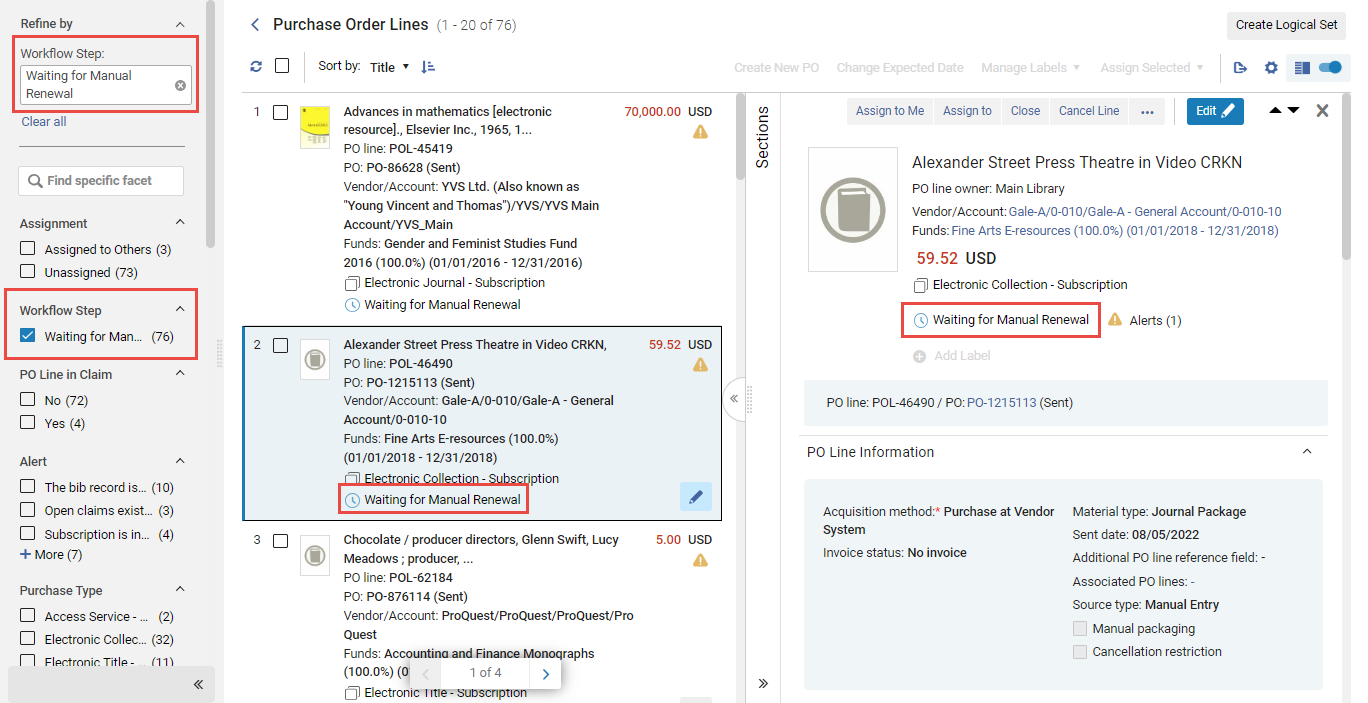
Realizar una renovación manual
Si la línea de orden de compra está marcada para renovación manual, cuando llega la fecha de renovación, su Paso del flujo de trabajo cambia a Esperando renovación manual. A continuación, puede actualizar manualmente la fecha de renovación y cualquier otro campo de la sección Información de renovación del panel Detalles de la línea de orden de compra que requiera modificación.
El fondo y el precio se toman del año anterior si se hizo un traspaso de la línea de la orden de compra (consulte Cierre del periodo fiscal). Sin embargo, puede editar el valor manualmente si es necesario.
- En la lista de líneas de orden de compra, en el panel Detalles de la línea de compra en cuestión, en la sección Información de renovación, modifique la Fecha de renovación de la línea de orden de compra a la última fecha del siguiente periodo de suscripción.
- Seleccionar Guardar. La suscripción se renueva para el periodo que finaliza en la nueva Fecha de renovación. Cuando esta fecha menos el recordatorio de renovación es una fecha futura, el Paso del flujo de trabajo de la línea de orden de compra se establece de nuevo en Renovación recurrente y se envía una notificación al proveedor.
Cancelar una suscripción
Si se marca una línea de orden de compra para una renovación manual y no desea renovarla, puede cancelarla como se describe en Acciones disponibles.
Cambiar Proveedor – Renovaciones
- Después de que haya terminado de editar la línea de orden de compra (véase Editar información de línea de orden de compra – Renovaciones. ), seleccione Cambiar proveedor. Aparece el cuadro de diálogo Cambiar proveedor:
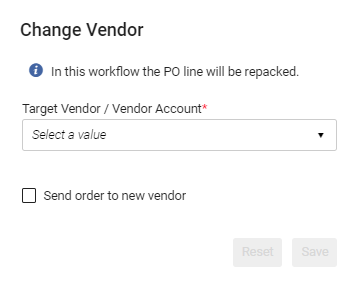 Cuadro de diálogo Cambiar proveedor
Cuadro de diálogo Cambiar proveedor - Seleccione el proveedor/cuenta de destino,
- Si desea enviar la nueva orden al proveedor de destino, seleccione Enviar orden a nuevo proveedor.
-
Seleccionar Guardar. Ocurre lo siguiente:
- La línea de orden de compra actual queda cerrada.
- Se crea una nueva línea de orden de compra para el nuevo proveedor/cuenta objetivo.
- La nueva línea de orden de compra queda asociada al inventario de la línea de orden de compra cerrada.
- La nueva línea de orden de compra pasa al estado En revisión desde el cual el operador puede actualizar la nueva línea de orden de compra con los datos más recientes, según la información proporcionada por el nuevo proveedor objetivo.
Renovaciones controladas por el proveedor
- Genere la clave API. Para ello, vea la Red de desarrolladores.
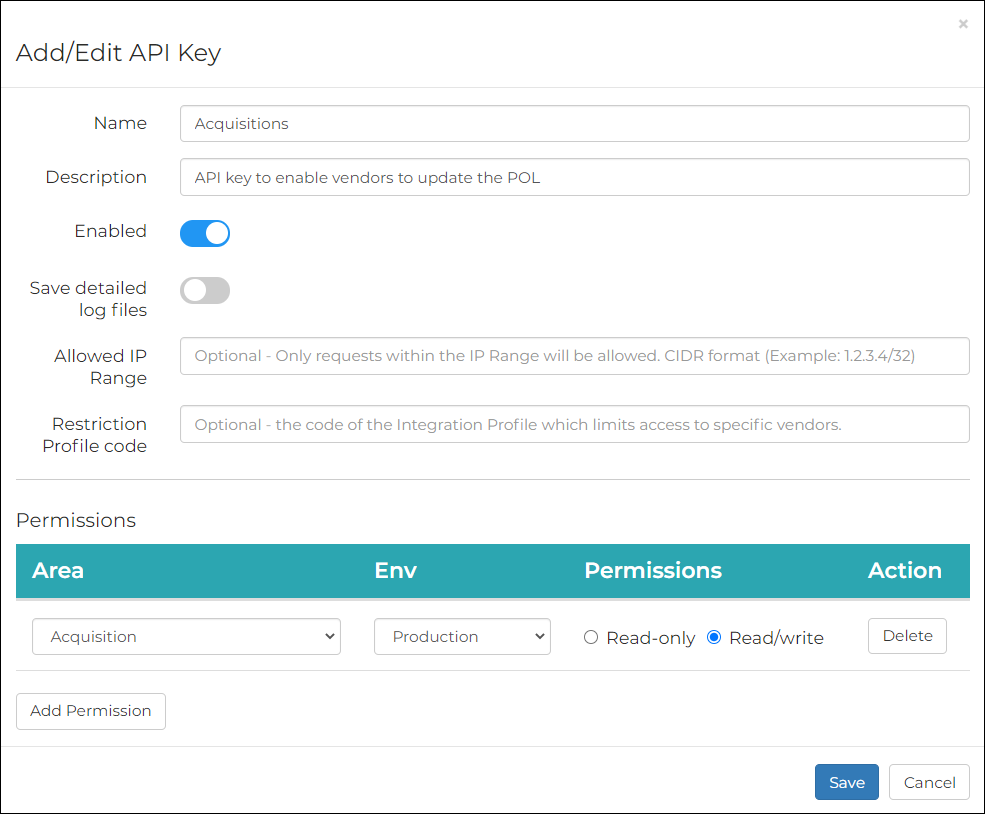 Añadir/Editar clave API
Añadir/Editar clave API - Suministre al proveedor su clave API para permitirle realizar actualizaciones en la línea de la orden de compra en Alma.
- Para ProQuest, envíe la clave API a e-renewals@proquest.com.
- Para EBSCONET, introducir la clave API dentro del campo designado mientras se configura el perfil de integración EBSCONET ILS (véanse más instrucciones aquí).
- Cuando el proceso de renovación termina, la línea de orden de compra correspondiente de Alma se actualiza automáticamente con:
- Precio
- (Siguiente) Fecha de renovación
- Nota de renovación - Rellenada con la información de renovación enviada por el proveedor.
- Una vez habilitada la funcionalidad por el servicio de soporte de ProQuest RenewMe, vaya a Adquisiciones > Proveedores > [seleccione Editar en las acciones de fila del proveedor] > Detalles del proveedor > Integración del sistema.
- Seleccione la casilla de verificación Renovar en el sistema del proveedor.
- Seleccione el Tipo de sistema.
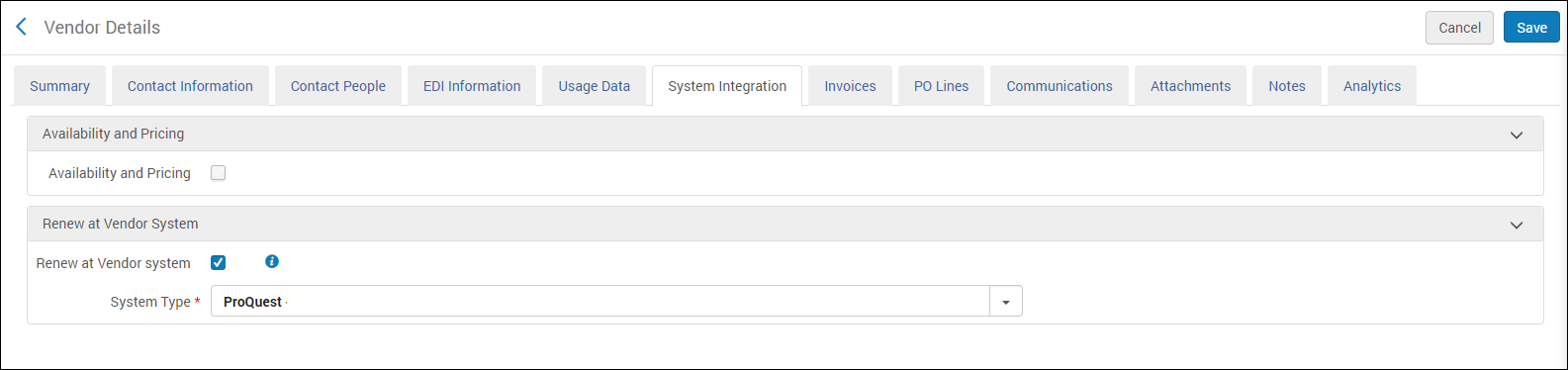 Detalles del proveedor > Integración del sistema
Detalles del proveedor > Integración del sistema - Seleccionar Guardar. A partir de este momento, se añade un botón Renovar en el sistema del proveedor a la página Detalles de línea de orden de compra de todas las líneas de orden de compra continuas asociadas con el proveedor.
Al seleccionar este botón, se abre un formulario de ProQuest RenewMe que incluye el número de línea de orden de compra de Alma (en una pestaña separada del navegador). Seleccione Continuar para avanzar a la página de pago de RenewMe. Para obtener más información sobre cómo renovar la subscripción en ProQuest, vea el sitio Programa RenewMe.Cuando el proceso de renovación termina, la línea de orden de compra correspondiente de Alma se actualiza automáticamente con:
- Precio
- (Siguiente) Fecha de renovación
- Nota de renovación - Rellenada con la información de renovación enviada por el proveedor.
Si añadirá una nueva suscripción en la plataforma del proveedor y una nueva línea de orden de compra coincidente en Alma, debe contactar al proveedor y darle el número de línea de orden de compra para asociar con la suscripción.

